win10电脑还原点的使用方法 Win10系统创建还原点的步骤及注意事项
更新时间:2023-11-09 18:02:39作者:yang
win10电脑还原点的使用方法,在使用Win10系统的过程中,我们时常会遇到一些问题,例如系统出现故障、软件无法正常运行等等,为了解决这些问题,Win10系统提供了还原点功能,它可以帮助我们将系统恢复到之前的某个时间点,从而解决一些系统故障和软件问题。创建还原点的步骤非常简单,只需要几个简单的操作即可完成。在创建还原点之前,我们也需要注意一些事项,以免出现意外情况。下面将为大家详细介绍Win10系统创建还原点的步骤及注意事项。
具体的解决方法:
1、右击桌面上的此电脑,选择菜单选项中的"属性"打开。
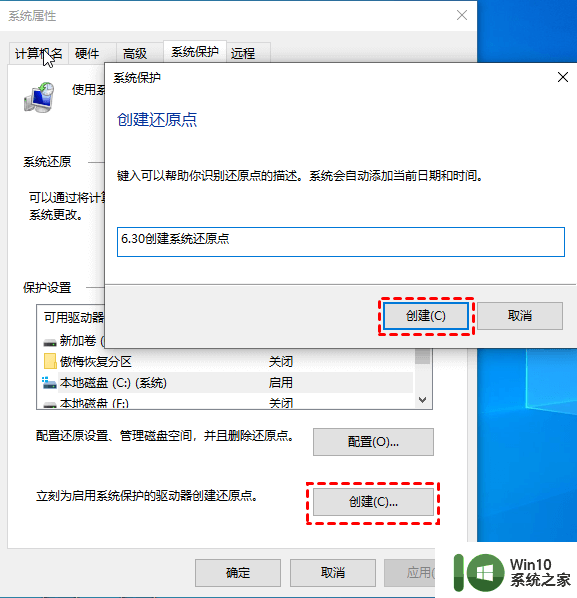
2、在打开的界面中点击左侧的"系统保护"选项。
3、进入新窗口后,选中系统盘,点击下方的"创建"按钮。
4、输入创建的还原点名称,建议以日期命令,接着点击"创建"按钮。
5、等待片刻,等待创建完成,点击关闭。
6、点击"配置"按钮,还可以对还原点的硬盘空间使用大小进行设置。
以上是win10电脑还原点的使用方法的全部内容,如果有遇到这种情况的朋友,可以试试按照小编的方法解决,希望对大家有所帮助。
win10电脑还原点的使用方法 Win10系统创建还原点的步骤及注意事项相关教程
- 图文教你在Win10创建还原点 Win10如何创建还原点的步骤
- 如何创建win10系统还原点 win10系统如何手动创建系统还原点
- 使用windows old还原win10系统的方法 使用windows old还原win10系统的步骤和注意事项
- win10创建还原点的方法 win10如何设置系统还原点
- win10系统如何设置还原点 win10设置还原点的步骤是什么
- win10怎么创建还原点 win10还原点如何设置
- win10无法创建还原点怎么办 - win10无法创建还原点报错0x0070005解决方法
- win10还原点灰色无法点击怎么处理 如何在win10中解决无法创建还原点的问题
- win10如何删除系统还原点 win10如何删除单个系统还原点
- win10调整系统还原点占用的方法 win10怎么修改系统还原点的内存大小
- 怎么设置win10系统还原点 win10如何设置还原点
- 将win10系统恢复还原的操作方法 win10系统恢复还原步骤详解
- 蜘蛛侠:暗影之网win10无法运行解决方法 蜘蛛侠暗影之网win10闪退解决方法
- win10玩只狼:影逝二度游戏卡顿什么原因 win10玩只狼:影逝二度游戏卡顿的处理方法 win10只狼影逝二度游戏卡顿解决方法
- 《极品飞车13:变速》win10无法启动解决方法 极品飞车13变速win10闪退解决方法
- win10桌面图标设置没有权限访问如何处理 Win10桌面图标权限访问被拒绝怎么办
win10系统教程推荐
- 1 蜘蛛侠:暗影之网win10无法运行解决方法 蜘蛛侠暗影之网win10闪退解决方法
- 2 win10桌面图标设置没有权限访问如何处理 Win10桌面图标权限访问被拒绝怎么办
- 3 win10关闭个人信息收集的最佳方法 如何在win10中关闭个人信息收集
- 4 英雄联盟win10无法初始化图像设备怎么办 英雄联盟win10启动黑屏怎么解决
- 5 win10需要来自system权限才能删除解决方法 Win10删除文件需要管理员权限解决方法
- 6 win10电脑查看激活密码的快捷方法 win10电脑激活密码查看方法
- 7 win10平板模式怎么切换电脑模式快捷键 win10平板模式如何切换至电脑模式
- 8 win10 usb无法识别鼠标无法操作如何修复 Win10 USB接口无法识别鼠标怎么办
- 9 笔记本电脑win10更新后开机黑屏很久才有画面如何修复 win10更新后笔记本电脑开机黑屏怎么办
- 10 电脑w10设备管理器里没有蓝牙怎么办 电脑w10蓝牙设备管理器找不到
win10系统推荐
- 1 萝卜家园ghost win10 32位安装稳定版下载v2023.12
- 2 电脑公司ghost win10 64位专业免激活版v2023.12
- 3 番茄家园ghost win10 32位旗舰破解版v2023.12
- 4 索尼笔记本ghost win10 64位原版正式版v2023.12
- 5 系统之家ghost win10 64位u盘家庭版v2023.12
- 6 电脑公司ghost win10 64位官方破解版v2023.12
- 7 系统之家windows10 64位原版安装版v2023.12
- 8 深度技术ghost win10 64位极速稳定版v2023.12
- 9 雨林木风ghost win10 64位专业旗舰版v2023.12
- 10 电脑公司ghost win10 32位正式装机版v2023.12